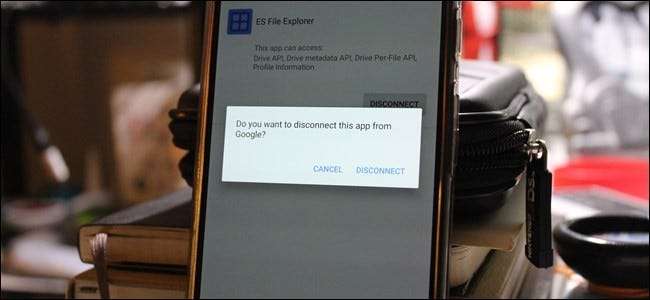
Google позволяет пользователям входить на сторонние веб-сайты, в приложения и устройства со своей учетной записью Gmail. Это экономит время в процессе создания учетной записи и позволяет быстро и легко присоединиться к новым сервисам. Но если вы больше не пользуетесь указанной службой или приложением, рекомендуется отозвать ему доступ к вашей учетной записи Google.
СВЯЗАННЫЕ С: Как защитить свой аккаунт Gmail и Google
Вы можете сделать это в своем аккаунте Google Вход и безопасность страницу с компьютера, но если вы пользователь Android, есть еще более простой способ. Поскольку Google включает собственное приложение настроек на Android, который относится к вашей учетной записи, вы можете быстро управлять приложениями и устройствами, которые в настоящее время вошли в вашу учетную запись Google.
Первое, что вам нужно сделать, это перейти в настройки вашего Android-устройства. Сдвиньте панель уведомлений вниз и коснитесь значка шестеренки. Затем прокрутите вниз, пока не увидите запись «Google». Он может называться несколько иначе - например, в LG G5 он называется «Службы Google».
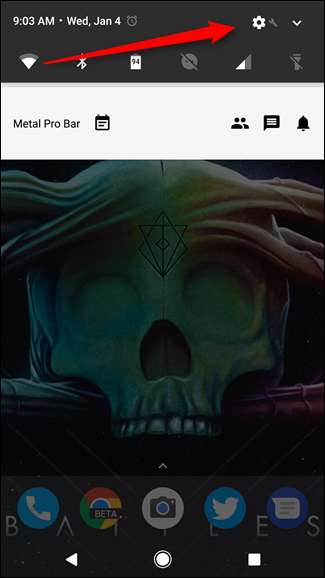
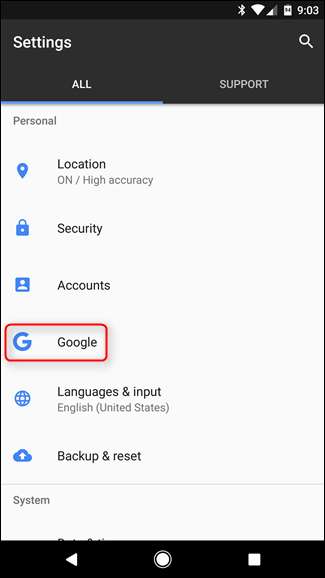
СВЯЗАННЫЕ С: Как получить доступ к приложению «Настройки Google» на Samsung Galaxy S7
В этом руководстве я использую Google Pixel XL, но на большинстве других устройств процесс должен быть таким же. Основным исключением здесь является серия Samsung Galaxy S7, где настройки Google - это хорошо скрытая опция .
Зайдя в настройки Google, прокрутите вниз до пункта «Подключенные приложения» в разделе «Службы». Это то, что вы ищете, так что нажимайте.
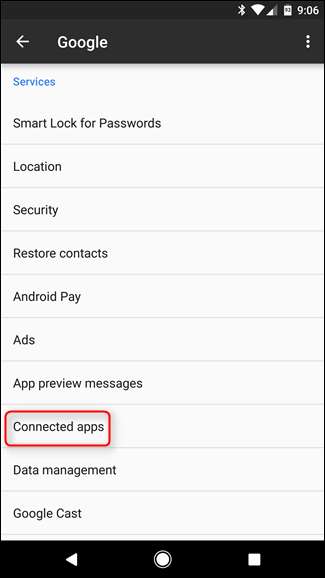
По умолчанию в этом разделе отображаются все приложения и устройства, которые вошли в систему. Стоит отметить, что это не означает устройства Android, а скорее приложения на ваших компьютерах или веб-сайты, которые вы время от времени посещаете в своем браузере. Вы можете нажать на заголовок «Все приложения и устройства», чтобы выбрать более конкретные параметры, например только приложения, которые в настоящее время используют ваш вход в Google или приложения и устройства Google Fit.
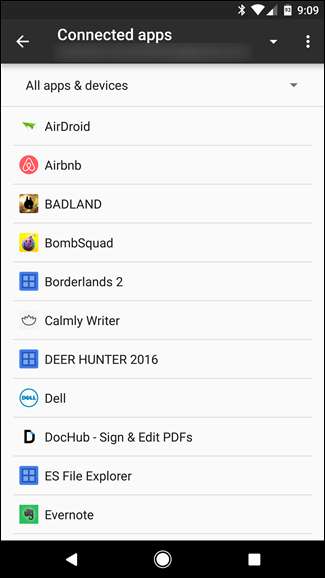
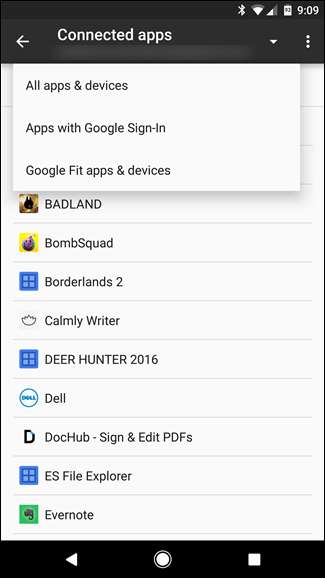
Однако прежде чем мы продолжим, я хочу прояснить небольшую путаницу. Если у вас есть много сервисов, вошедших в систему с использованием вашей учетной записи Google, вы можете быть сбиты с толку, почему раздел «Все приложения и устройства» значительно больше, чем раздел «Приложения с входом в Google». По сути, последний раздел предназначен специально для приложений, использующих Google+ Войти в систему протокол, а не только вещи, которые в настоящее время вошли в вашу учетную запись Google. И то, и другое вам нужно отслеживать. Я знаю, это сбивает с толку.
Разобравшись с этим, вы можете начать перебирать свои вещи и удалять доступ к учетной записи ко всему, что вы больше не используете. При нажатии на запись отобразится дополнительная информация о том, к чему это приложение или служба имеет доступ. Например, ES File Explorer имеет доступ к API Диска Google, API метаданных Диска, API Диска для файлов и данным моего профиля. Поскольку это приложение, которым я больше не пользуюсь (или которому доверяю), я хочу запретить ему доступ к этим вещам.
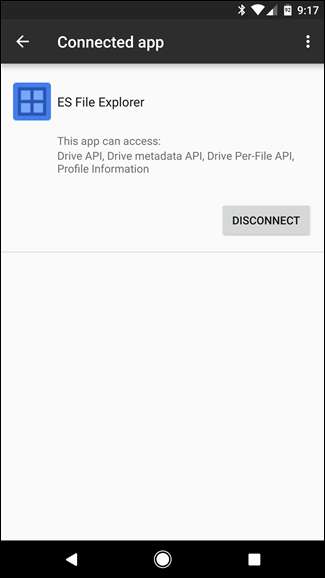
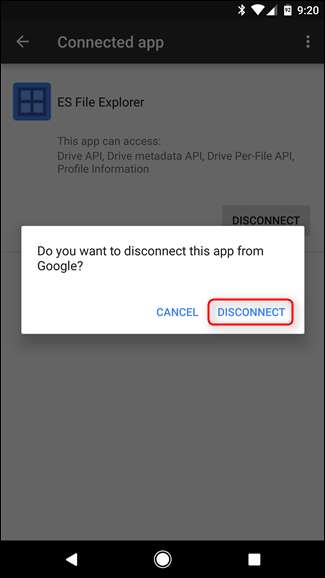
И это простая часть: просто нажмите кнопку «Отключить». Появится всплывающее окно с просьбой подтвердить свое решение отключить приложение от Google. Нажмите «Отключиться». Пуф! Его больше нет.
Примерно так это будет работать повсеместно, независимо от того, просматриваете ли вы все приложения, приложения, использующие вход в Google+, или приложения с доступом к вашим данным Google Fit - все они по-прежнему имеют доступ к вашим данным. Аккаунт Google, и удалить их так же просто, как нажать кнопку. Сделайте это для каждого приложения, которое хотите удалить, и все будет хорошо. Вы можете периодически проверять это, чтобы убедиться, что этот список тоже остается чистым.







